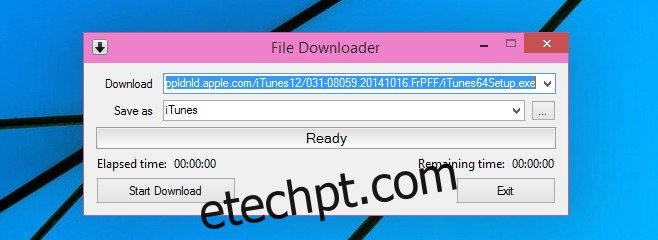Evito gerenciadores de download por princípio; Tenho que instalá-los no meu sistema e qualquer download que eu iniciar é automaticamente encaminhado para o aplicativo. Não apenas acho isso irritante, mas quando o referido gerenciador de download tenta me fazer instalar barras de ferramentas ou modificar meu mecanismo de busca, ou quando a interface apresenta anúncios, fico mais apreensivo com isso. Dito isso, há momentos em que gostaria que baixar apps e moscas não fosse algo que eu fizesse exclusivamente por meio do meu navegador de internet. Conheça o File Downloader, um aplicativo do Windows com possivelmente o nome mais genérico que você poderia desejar para descrever apropriadamente o que o aplicativo faz. Ele baixa aplicativos; você cola o link de download, define o diretório de download e o nome do arquivo e começa o download. O aplicativo é muito básico, o que significa que os recursos de pausa e retomada para o download só estão disponíveis se o servidor que hospeda o arquivo for compatível. O aplicativo também pode ser executado a partir da linha de comando para iniciar um download. A melhor parte é que o File Downloader é um aplicativo portátil, portanto, nenhuma instalação é necessária.
Extraia o aplicativo e execute-o. Cole o link de download no campo Download. Você pode copiá-lo de uma página da web ou, se o link de download direto não for fornecido, você pode iniciar e pausar o download em seu navegador, ir para o gerenciador de download do navegador e copiar o link de lá para colar no aplicativo. Clique em ‘Iniciar download’.
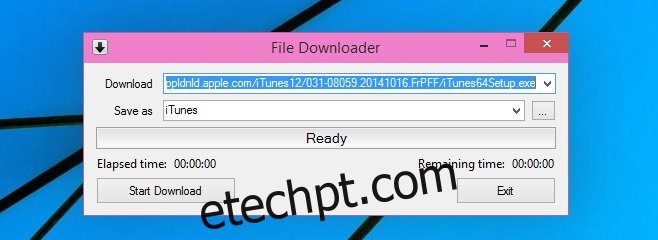
À medida que o download avança, você pode ver o tempo restante e quanto do arquivo foi baixado, em porcentagem e em MBs.
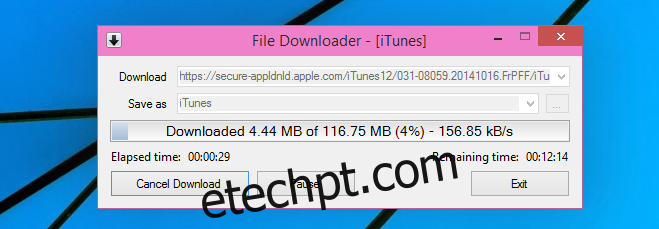
Para executar o aplicativo a partir da linha de comando e iniciar um download, use os seguintes comandos (fornecidos pelo desenvolvedor).
/ f = filepathandname – Salva a localização e o nome do arquivo.
/ u = downloadlocation – http ou https url de download.
/ ec – sai quando concluído.
O File Downloader também vem com um personalizador de barra de progresso que permite alterar a aparência da barra de progresso. É um dos recursos mais estranhos de um gerenciador de download, mas está lá. Ele é executado como um aplicativo separado e, quando terminar, salve o arquivo com o nome ‘custom_pbar’ e no formato XML para que tenha efeito.
Instale o downloader de arquivos para Windows